
发布时间:2022-08-08 来源:win7旗舰版 浏览量:
例如:图中表格各列宽度不同,要平均分配各列。
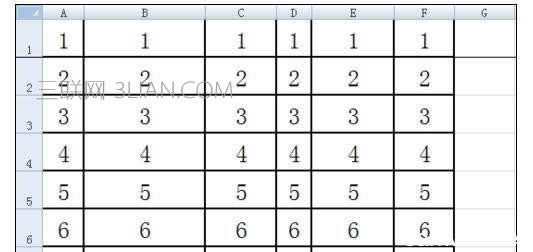
先选择要平均分配的列,方法是先将鼠标指针移动到要选择的第一列的列标题处,鼠标指针会变成一个箭头。如图。 excel2007怎么调行间距
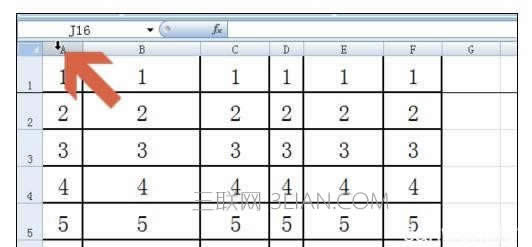
按住鼠标左键的同时拖动鼠标指针至要选择的最后一列的列标题处。即选择了这些列。
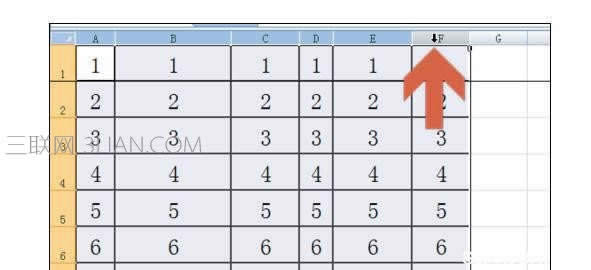
将鼠标指针移到列标题处已选择的任一两列中间,鼠标指针会变成两个左右的箭头。如图。
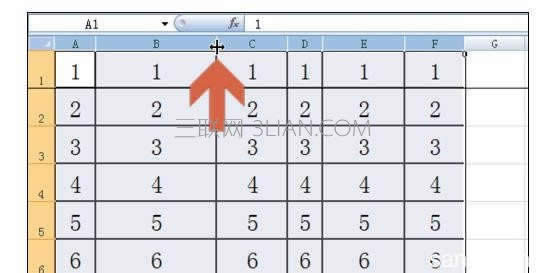
按住鼠标左键的同时向左或者向右移动鼠标指针,将该列宽调整至想要平均分配成的宽度。调整时会显示调整的列宽度值。 excel2007怎么调行间距
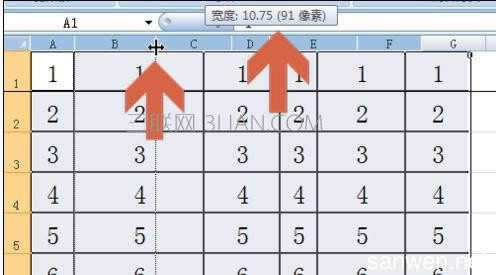
调整好宽度后,松开鼠标左键,这时其他已选择的列的宽度就都自动变成同样的宽度了。
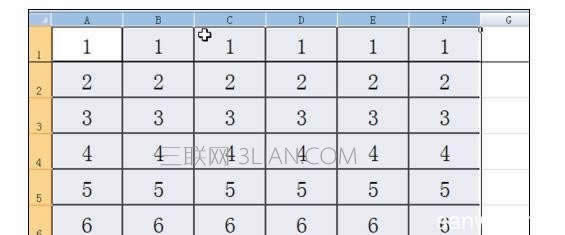
7平均分配各行的方法也是一样,只是先选择要分配的行,再调整其中一行的宽度即可。
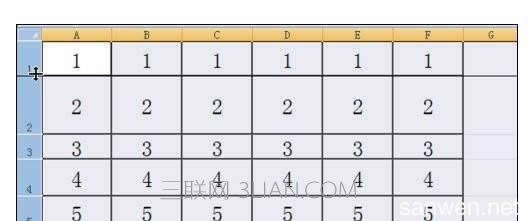
下面小编带来了excel2007自定义序列的操作步骤打开EXCEL2007,点击左上边的&
小编给大家带来了Excel2007绘制横道图的方法步骤,一起来学习吧!添加辅助列。在数据区域原C列
调整行距步骤1:单元格内输入文本。这里为了美观,文前、文后都输入一个空行,段首都输入两个全角空格。
Excel2007日期格式如何运用,Excel2007日期格式用法_Excel图文说明教程_本站
Excel2007日期格式怎么使用,下面带来了Excel2007日期格式用法技巧首先,打开Exce